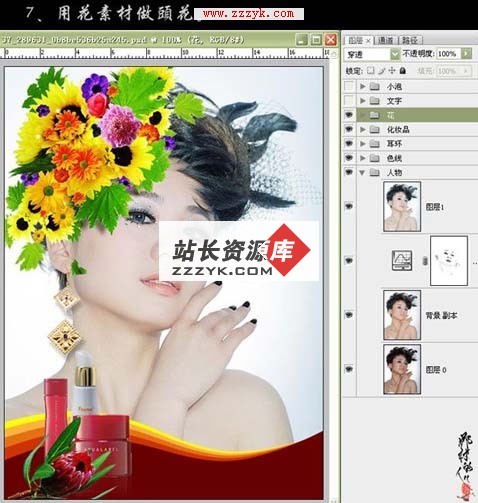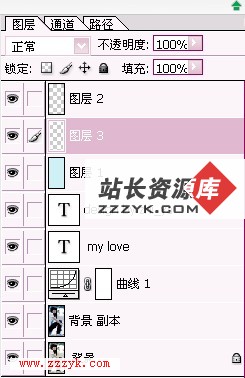Photoshop打造清爽的淡黄色人物非主流照片
 |
| 最终效果 |
 |
| 1、打开原图素材,把背景图层解锁。 2、新建色阶调整图层,RGB,数值:41/+2.68/+255。 |
 |
| 3、新建色彩平衡调整图层,阴影:-84/-41/-45;中间值:-78/-49/-34;高光:+27/+30/+28。 4、创建曲线调整图层,参数设置如下图。 |
 |
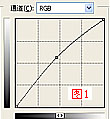 |
| 5、新建色彩平衡调整图层:阴影:-22/+36/+17;中间调:81/+45/+26,确定后完成最终效果。 |
 |
补充:ps教程,Photoshop